
Този софтуер ще поддържа драйверите ви работещи, като по този начин ви предпазва от често срещани компютърни грешки и отказ на хардуер. Проверете всичките си драйвери сега в 3 лесни стъпки:
- Изтеглете DriverFix (проверен файл за изтегляне).
- Щракнете Започни сканиране за да намерите всички проблемни драйвери.
- Щракнете Актуализиране на драйвери за да получите нови версии и да избегнете неизправности в системата.
- DriverFix е изтеглен от 0 читатели този месец.
Личните гласови асистенти променят начина, по който работим на нашите компютри и на нашите смартфони. Подобно на Google Now и Siri на Apple, Microsoft представи Кортана като нова функция на Windows 10. По подразбиране потребителите могат да използват личния асистент на Windows 10 Cortana, като щракнат върху иконата Cortana / търсене в лентата на задачите или просто казват Хей Кортана.
Ако сте потребител на Android, може би вече сте запознати с това как произнасянето „OK Google“ активира интелигентната функция на Google за търсене. С проста промяна в настройката можете да направите това и в Windows 10.
Активиране на „Хей Кортана“
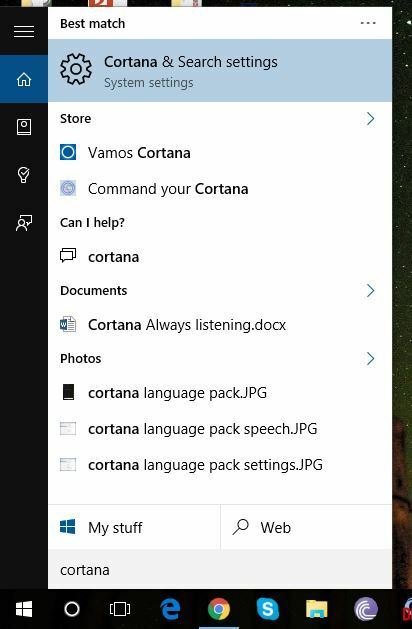
- Отворете менюто "Старт" и напишете Кортана. Ще забележите Cortana и настройки за търсене резултат.
- Щракнете върху този резултат и за да влезете в страницата с настройки на Cortana.

- Включете Хей Кортана превключване.
Сега, когато казвате Хей Кортана в микрофона ви, Cortana ще се събуди от отлагането.
Защо Cortana винаги слуша?
С пускането на Windows 10, Microsoft представи много нови функции. Някои от тях несъмнено ще ви притесняват, ако отдавате голямо значение на вашата поверителност. Някои от тези настройки и функции са свързани пряко или косвено Кортана, докато други са начин Microsoft да събира данни.
За много от нас Cortana е изключително полезно приложение, което може да ни помогне в различни задачи като време за казване, информиране на потребителите за предстоящи срещи, отваряне на съвместими приложения и започване на търсене в интернет като добре. Тези функции са забавни за използване: можете дори да стигнете до чата в чата с Кортана и да слушате шеги, които тя има.


